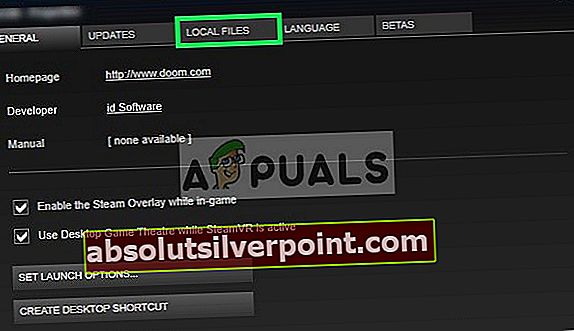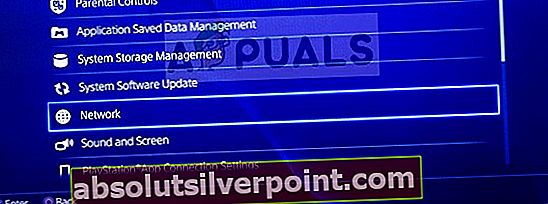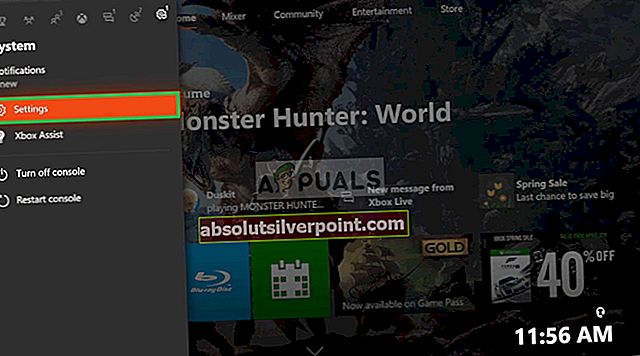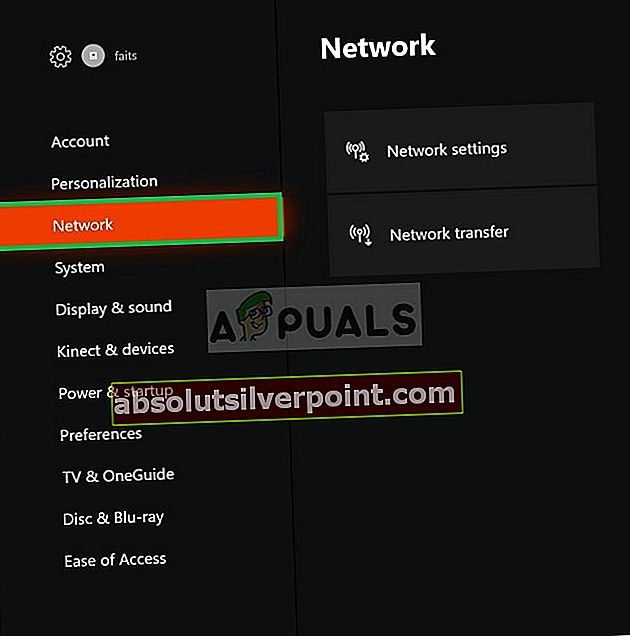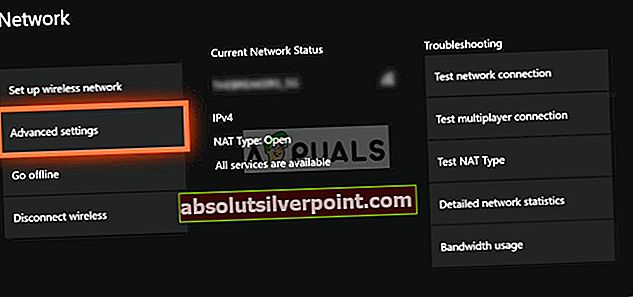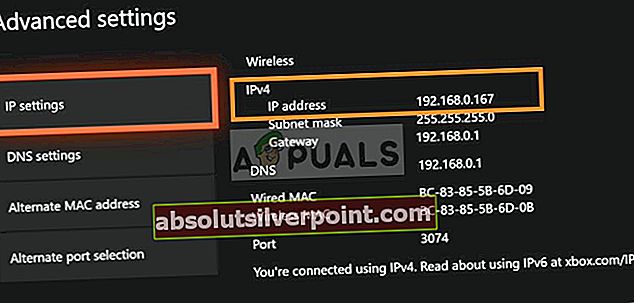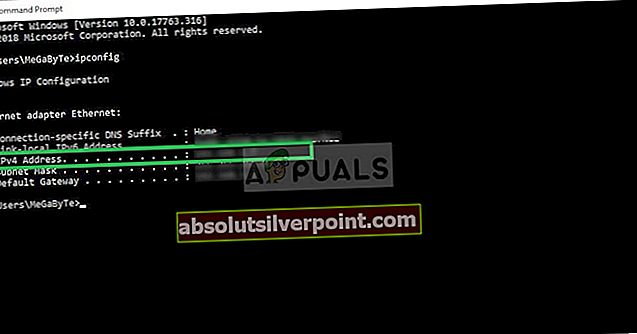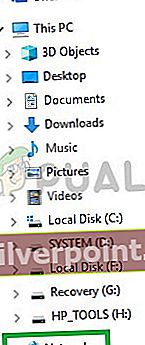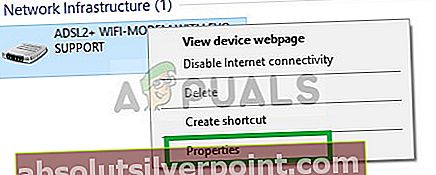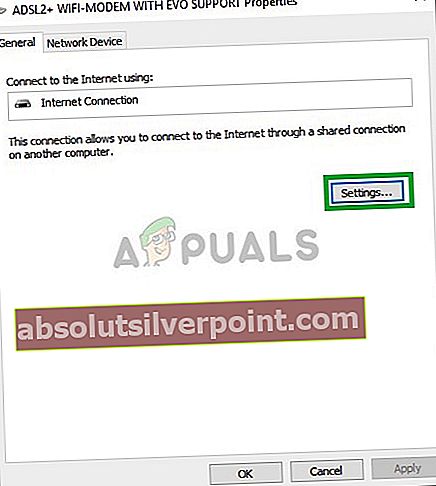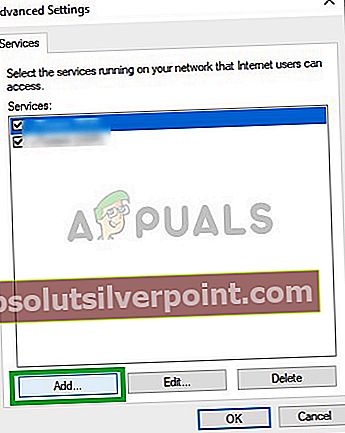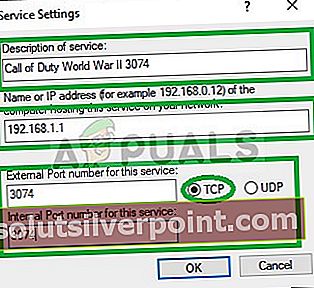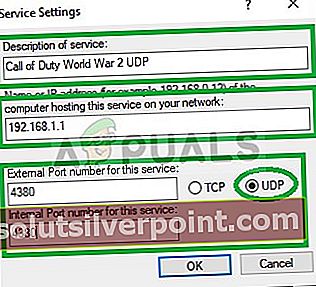„Call of Duty“: Antrąjį pasaulinį karą „Activision“ paskelbė išleidusi 2017 m. Lapkritį, ir tai nustebino gerbėjus, nes „Call of Duty“ dar kartą nardė pasauliniame kare ir buvo užtikrinta, kad atgaivintų kažkokį nostalgišką jausmą iš ankstesnio „Call of Duty“. pavadinimai, kurie visada buvo gerbėjų mėgstamiausi.

Žaidimas taip pat leidžia žaidėjams susiburti su draugais vakarėlyje ir žaisti kartu. Tačiau esame gavę daug pranešimų apie žaidėjus, kurie turi problemų prisijungdami prie vienas kito partijų. Klaidos pranešimas, kuriame rašoma „Nepavyko prisijungti prie pagrindinio kompiuterio“Pasirodo bandant prisijungti prie vakarėlio. Šiame straipsnyje mes jums pasakysime keletą priežasčių, dėl kurių gali kilti ši klaida, ir pateiksime perspektyvius sprendimus, kad užtikrintumėte visišką problemos pašalinimą.
Kas sukelia klaidą „Nepavyko prisijungti prie pagrindinio kompiuterio“?
Problema gali kilti dėl daugelio neteisingų konfigūracijų, kai kurios iš jų yra:
- Talpykla:Siekiant pagerinti žaidimą, laikini failai ir duomenys saugomi konsolėje. Laikui bėgant šie duomenys gali sugadinti ir sukelti ryšio, vėlavimo ar atsitiktinių gedimų problemų.
- Uostas: Kai kuriais atvejais taip pat gali būti, kad Uostai nebuvo persiųsti arba buvo uždaryti. Uostai yra paprasti virtualūs vamzdynai, leidžiantys dviem kompiuteriams bendrauti ir siųsti duomenis pirmyn ir atgal. Uosto persiuntimą dažniausiai žaidėjai naudoja, kad greitesnis ryšys, sutrumpėtų vestibiulio laukimo laikas ir pan. Jei uostai nebuvo persiųsti, gali kilti ši problema.
- Sujungimo problemos: Kartais taip pat gali būti, kad jūsų kompiuterio užkarda gali trukdyti žaidimui užmegzti ryšį su serveriais, taip pat gali būti, kad modemas gali susidurti su interneto paslaugų teikėjo ryšio problemomis.
Dabar, kai jūs iš esmės suprantate problemos pobūdį, mes eisime prie sprendimų.
1 sprendimas: iš naujo paleiskite internetą.
gali būti, kad interneto modemas gali susidurti su interneto paslaugų teikėjo ryšio problemomis. Todėl šiame žingsnyje mes ketiname maitinti savo interneto maršrutizatorių, kad pašalintume visas ryšio problemas
- Atjunkite galia tavo internetasMaršrutizatorius

- Laukti bent jau 5 minutės prieš tai užkimšti galia atgal į
- Pabandyk Šeimininkas vakarėlis ir pažiūrėkite, ar problema išspręsta
Jei šis žingsnis neveikia, nesijaudinkite, nes tai yra pats pagrindinis trikčių šalinimo žingsnis.
2 sprendimas: talpyklos išvalymas
Siekiant pagerinti žaidimą, laikini failai ir duomenys saugomi konsolėje. Laikui bėgant šie duomenys gali sugadinti ir sukelti ryšio, vėlavimo ar atsitiktinių gedimų problemų. „PS4“ ir „XBOX“ tai galima išvalyti, o asmeniniame kompiuteryje galime patikrinti talpyklos vientisumą:
„PS4“:
Norėdami išvalyti „PlayStation 4“ talpyklą
- Paspauskite ir Laikykis Žaidimų stotis mygtuką valdiklyje

- Pasirinko “PasukiteišjungtasPS4“Parinktį
- Laukti už konsolė į galiažemyn ir laukti 5 minutės
- Perkrauti konsolė
- Laikykis L1+R1 Mygtukai prieš paleidimas iki „Call of Duty“ Antrojo pasaulinio karo

- The ryškumas ir pasirinkimas kalba taip pat yra atstatyti šiame procese, tačiau išsaugoti žaidimai lieka.
„Xbox“:
Norėdami išvalyti „Xbox“ talpyklą
- Paspauskite ir palaikykite „Xbox“ Maitinimo mygtukas Konsolė iki konsolės išsijungiažemyn visiškai

- Pašalinti GaliaLaidas iš užpakalinės dalies „Xbox“Konsolė
- Laukti dėl 5 minutės ir prijunkite laidą atgal į
- Laukti už RodiklisŠviesa ant BaterijaPaketas pasukti Oranžinė nuo Balta
- Pasukiteant Konsolė
- Tavo talpykla buvo išvalytas konsolei prireiks dar šiek tiek laiko bagažinėaukštyn nei įprasta.
Kompiuteriui:
Kompiuteryje tikrinsime žaidimo failų vientisumą.
- Paleiskite Garai ir ženklasį į savo sąskaitą
- Eik į biblioteka skyrius, teisingai–spustelėkite žaidime ir pasirinkite „Savybės “.

- Po to Spustelėkite ant VietinisFailai parinktį ir spustelėkite „PatikrinkitevientisumasžaidimoTalpykla “ variantą
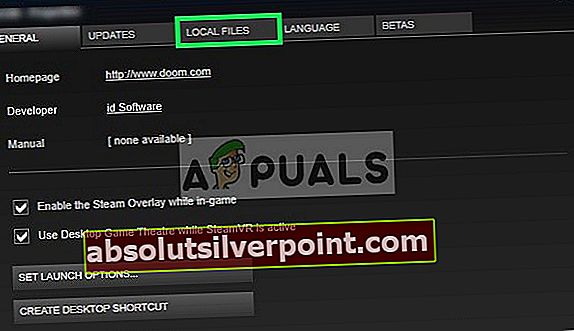
- Tai užtruks šiek tiek laiko patikrinti po to pabandyk paleisti žaidimas
3 sprendimas: NAT pakeitimas į „Open / Port Forwarding“
Uosto persiuntimą dažniausiai naudoja žaidėjai, norėdami greičiau prisijungti, sutrumpinti laukimo laiką ir pan. Jei uostai nebuvo persiųsti, tai gali kilti. Todėl šiame žingsnyje mes persiųsime uostą. Bet prieš tęsdami turime rasti konsolių IP adresus
„PS4“:
- Eiti į Nustatymai ir pasirinkite Tinklas
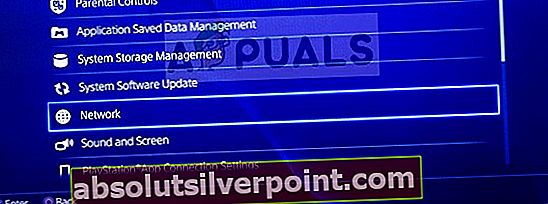
- Pasirinkite „Peržiūrėti prisijungimo būseną“
- Padarykite pastaba numerių, išvardytų šalia IPAdresas
„Xbox“:
- Eiti į Nustatymai
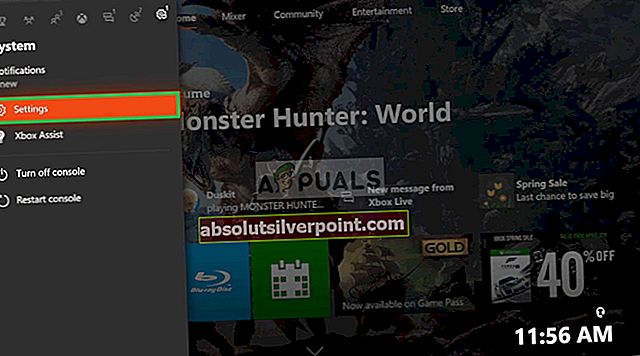
- Eiti į Tinklas
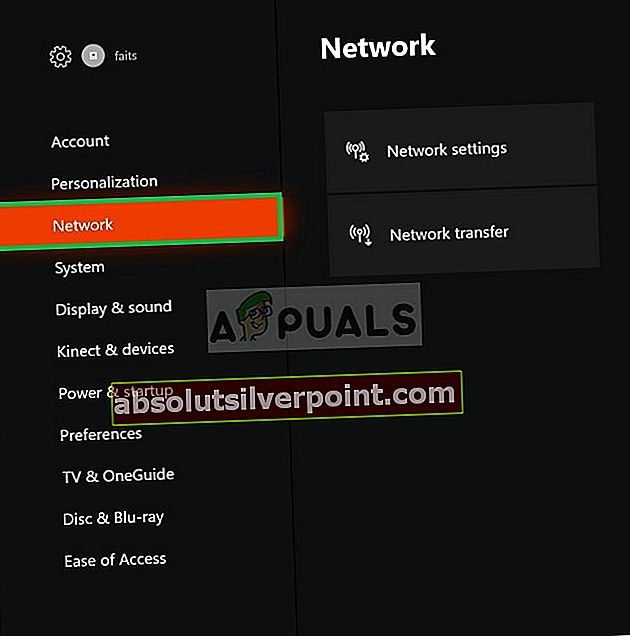
- Pasirinkite TinklasNustatymai nuo teisingai

- Pasirinkite IšplėstinėNustatymai
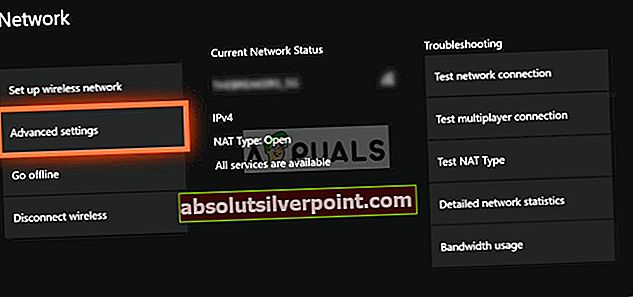
- Pažymėkite šalia nurodytus skaičius IPadresas
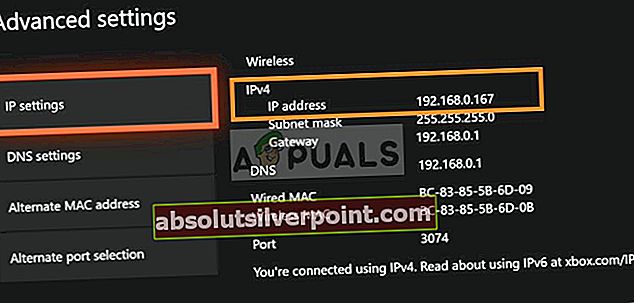
Kompiuteriui:
- Tipas į KomandaPrašymas viduje konors Paieškabaras

- Tipas “ipconfig“Viduje komandągreitai
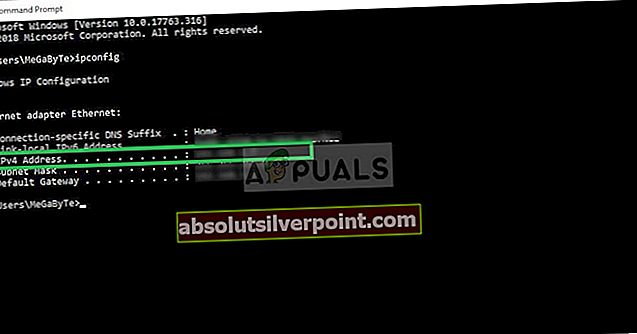
- Padarykite pastaba iš IPV4adresas
NAT pakeitimas į „Open“:
Dabar, kai žinome IP adresą, pakeisime NAT, kad atidarytume
Uostai kompiuteriui:
TCP: 3074, 27015-27030, 27036-27037
UDP: 3074, 4380, 27000-27031, 27036
„Xbox One“ prievadai:
TCP: 53, 80, 3074
UDP: 53, 88, 500, 3074, 3544, 4500
„PlayStation 4“ prievadai:
TCP: 80, 443, 3074, 3478-3480
UDP: 3074, 3478-3479
NAT keitimas „Windows“:
Norint pakeisti NAT į „Open“, jums reikės prie maršrutizatoriaus prijungto kompiuterio, kurį naudosite žaidimui. Šį veiksmą reikia atlikti asmeniniame kompiuteryje ir jis veiks kiekvienoje konsolėje, kurią prijungsite prie maršrutizatoriaus. Todėl mes persiųsime kompiuterio prievadus, kurių jums reikia:
- Eik tavo failų naršyklė
- Spustelėkite ant Tinklas ant TeisingaiŠoninė
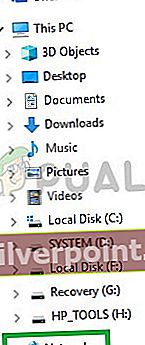
- Teisingai–spustelėkite ant jūsų maršrutizatorius įsikūręs po tinkluInfrastruktūra
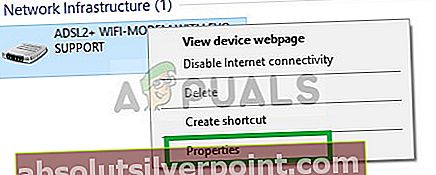
- Pasirinkite Savybės ir spustelėkite „Nustatymai”
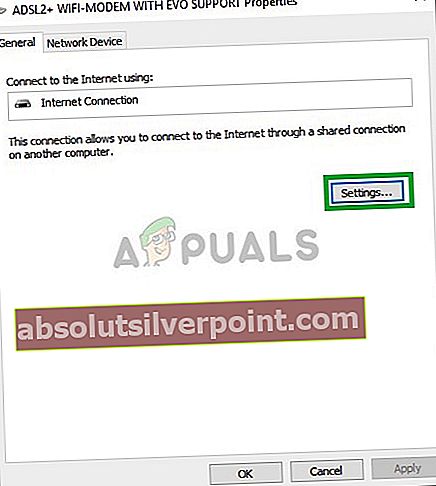
- Spustelėkite "Papildyti”
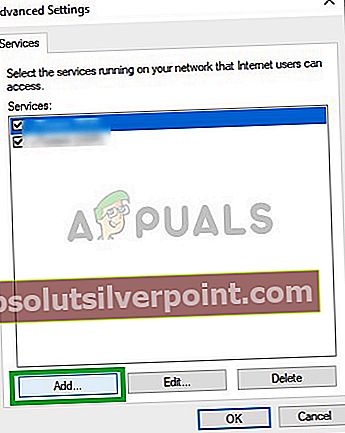
- Parašykite a vardas po paslaugos aprašymu (tai gali būti bet kas)
- Parašyti IPadresas rasti jūsų PS4 / „Xbox One“ / kompiuteris
- Abejuose Išorinis Uostas ir Vidinis Uostas, parašykite kiekvieną TCP numeris, kuris buvo įtrauktas į sąrašą (pavyzdžiui, kompiuteriui pirmiausia parašysite „3074“ ir „Išorinis šios paslaugos prievadas“Ir„Vidinis šios paslaugos prievadasParinktį ir paspauskite „Gerai“, tada pakartokite procesą27015-27030, 27036-27037”Skaičiai).
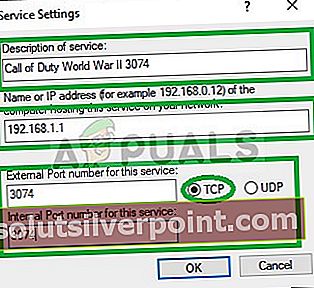
- Po kiekvieno TCP įvestas numeris, pakeiskite pasirinkimą į UDP ir daryk tas pats už tuos skaičius, kaip daroma su ankstesniu TCPnumeriai.
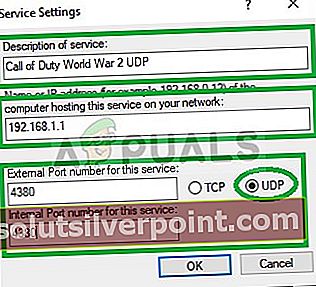
- Kai Procesas yra baigtas ir visi TCP ir UDP buvo pridėti jūsų konsolės prievadai Prisijungti į vakarėlį.